Fraps是一款游戏辅助 + 媒体录制软件,该软件能显示3D游戏帧数(FPS),支持应用DirectX和OpenGL加速的3D游戏,有了它你就不必再找专业测试工具了,用它你就可以轻松了解自己的机器在运行3D游戏时的帧数,从而了解机器的3D性能。而且还附加了在游戏中截图和抓取游戏视频的实用功能!可以方便的进行截图和动画捕捉。
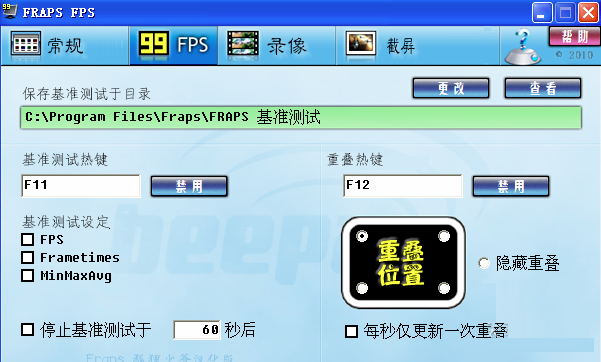
Fraps如何录屏
1、打开在本站下载的Fraps软件,打开软件后,进入软件的主界面
2、如果您想在游戏中录制游戏,点击Fraps软件的【录像】选择,软件的默认录像是F9,如果您想修改点击后面的【禁用】,然后点击你要修改的快捷键就可以。如果您需要解说游戏,那您需要勾选“录入外部输出”
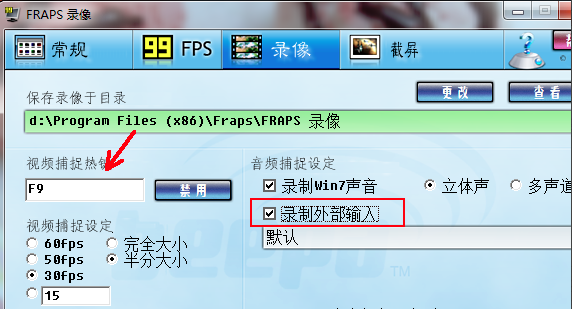
3、进入游戏,游戏的左上角会显示一个黄色的数字
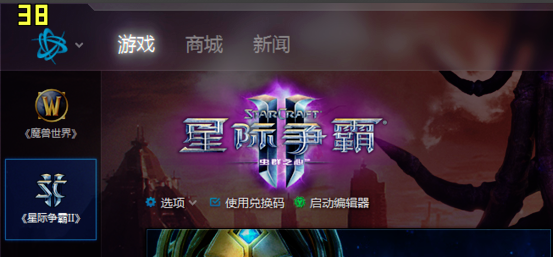
4、点击快捷键,数字变为红色说明开始录屏了,游戏结束后再按快捷键就可以结束录屏。
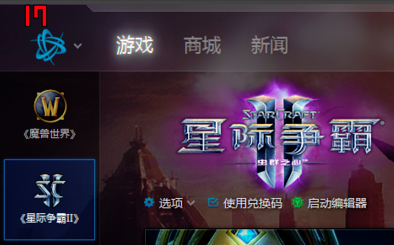
5、如果您需要查看您录制的视屏,点击【查看】就可以看到你录制视频的存放位置。
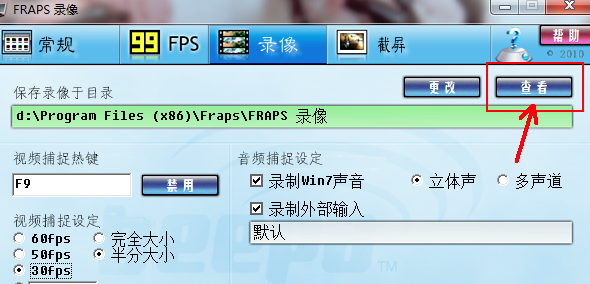
注意事项
1、未注册的Fraps软件只能录30秒的视频,录够30秒后会自动停止。
2、游戏运行时分辨率越高,图像越精细,当然录出来的视频文件也就越大,对电脑的配置要求也就越高。
3、用Fraps录制的视频是无损AVI视频文件,体积很大,几分钟就上1G,最好选择一个有充足空间的磁盘,为了方便起见可以使用视频编辑软件进行压缩,这样生成的视频文件不仅有利于编辑,也有利于发布到网上。
4、用Fraps录视频时游戏可能出现停顿现象,配置好的机子一般没事。
5、Fraps有自己的解码器“Fraps1”和“Fraps2”,但可以用格式工厂来压缩,但用暴风影音可以放。(QQ影音也能放)这两个解码器可以在软件官方网站找到下载。
6、在录制视频界面中,有半分大小和完全大小的选择项,两者视频效果相差很大。
7、Vista/Win7用户打开游戏时须以管理员身份运行,否则Fraps将无法识别。
更新日志
v3.0.2版本
1、修正了framerate设置为unlocked录像时载入屏幕侦测问题;
2、安装程序增加了产品信息介绍。





